自称Mac信者の友人を自作キーボード沼に沈めたい

MacファンでMagic Keyboard派の友人に自作キーボードを布教しています。2年ぐらい布教してそれでも手を出してもらえていません。こうなったら自作キーボードをやってみる気になるようなキーボードを作るしかない!
私は電子工作系があまり得意ではないのですが、自作キーボード界ではキーボードを設計して売るという文化があり、先人がたくさんいて情報もたくさんあります。設計に詳しくなくてもできるはず。

友人はApple本社(当時)に詣でるほどのMac派。キーボードももちろんApple純正です。そんな彼を自作キーボードに誘うキーボードはできるのか!?
俺の考えるMacBook派向けキーボードをシミュレーション
「本家キーボードから変更しやすい」かつ「自作キーボードだからこそのレイアウトやカスタムも味わえる」キーボードを目指します。目的はこのキーボードで満足させることではなく、ここから自作キーボードのおもしろさを知って、より自分でカスタマイズしたキーボードを作りたくさせること。“沼の入口”キーボードです。

具体的には、以下の3つをポイントとすることに決めました。
- MacのUSキーボードに近く違和感なく使い始められるレイアウトと構造。
- 肩こりが楽になる分割式(友人はエンジニアで長時間使うので、特にこれを味わってもらいたい)。
- 親指のキーを手の形に馴染む位置に置き、Enter、BS、ESC等のよく使うキーを配置し親指を活用する便利さが味わえるように。
これらを盛り込んで作ったレイアウトが上の画像です。keyboard layout editorというサイトを使うとブラウザ上でレイアウトをシミュレーションすることができます。
使いながらレイアウトを試行錯誤するために試作機を作る
さて、レイアウトが決まったら基板を作るのですが、使ってみたら「このレイアウトじゃない!」となるのが怖いのでまずは試作用基板で1台作ってみます。

キーボード試作用基板のSU120を使います。基板を切り離して部品でつなげると好きなレイアウトのキーボードが作れます。ベースを作ったら切り離してしまった部分の配線をつなぎなおし、スイッチやダイオードなどの部品をはんだ付けします。

キーキャップをはめ、試作品が完成。ファームウェアもSU120のものを流用し、ほぼブラウザでぽちぽちするだけでできました。
試作品、友人の反応はいかに?
この時点で友人にお試しで使ってみてもらい、フィードバックをもらいます。
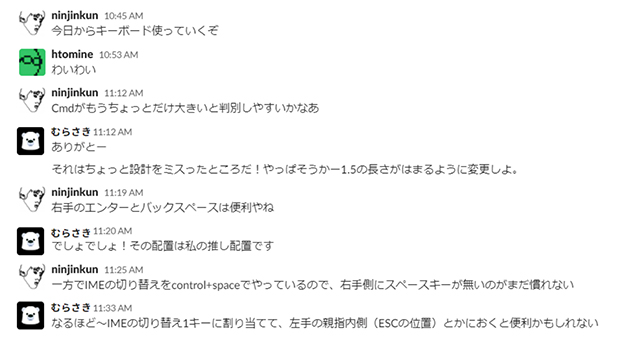
もうちょっと剛性がほしいといったハード的なことや、キーのレイアウトなどのフィードバックを受け、発注する際の基板の厚みを決めたり、レイアウトを変更したりと微修正を加えます。
いよいよ基板を設計して発注
レイアウトも固まり、いよいよプリント基板を発注したいところ。自動で基板を作成してくれるサイトKeyboard PCB Builderを使って基板データをDLし、フリーの基板設計ソフトKiCADで開きます。ほぼできています、すごいですね。
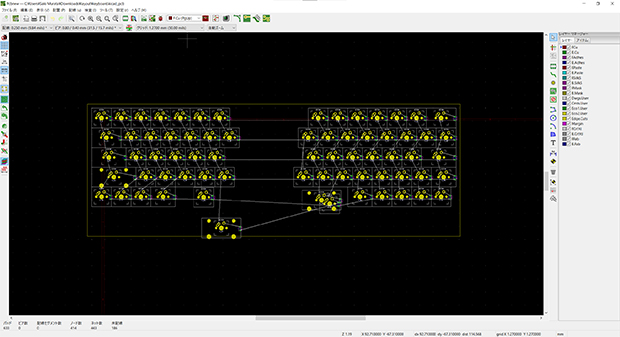
足りない部品を追加し、配線を引いたり外形を変更したりします。あってるかわからないですがテストは通ったので良いことにして「えいや!」と発注用データを出力(あとで後悔することになります)。発注先はいろいろありますが、無料基板キャンペーンで話題になっていたAll PCBという中国の会社に頼みます。

17日に発注して28日に届きました。以前は「基板発注すると時間かかるのやだなぁ」と思っていたのですが、届くまでの長さより自分がほったらかしていた期間のほうがよっぽど長かったです...。
基板が届くといきなり製品感がでてかなりテンションが上がります。売りものみたい!(しかしこれは後にぬか喜びとわかるのですが...)

組み立て・動作確認
届いたキーボード部品をはんだ付けして組み立てると立派なキーボードに。専用のファームウェアがまだできていないので適当なキーボードのファームウェアを入れると、動きます。入力される文字はもちろんめちゃくちゃですが、ファームウェアを専用に書けば動くでしょう! 完成! おもったより簡単じゃん!(とこの時には思いましたが...実は...)

キット化するぞ、お店気分だ

できた(っぽい)のでキットにして友人に送ります。基板だけというわけにはいきません。ねじやスペーサー、ダイオードなど必要な部品を揃えます。意外にこれが悩みどころでした。ちょっとかっこいいスペーサーは意外に高かったり、かっこいいねじは一般のご家庭のドライバーに適合しなさそうだったり、細かい悩みどころがたくさん。なんとかキットに仕立てて送付!
しかしここで問題発生...
キットを送っている間にしこしこファームウェアを書いてちゃんとしたキーマップで使えるようになったのですが、それでも入力がおかしいところがあります。ちゃんとチェックすると配線を大幅に間違えていました。
急遽手配線での修正工程をいれることに。もはやPCB(Printed Circuit Board)の意味がない手配線具合に。友人に連絡すると「こちとら修士(工学)よ」という力強い返事をもらったので手配線もやってもらうことにしました。しかしここまでとは思っておるまい...すまん。
友人にキーボードを作ってもらう
さていよいよ友人を沼に落とす時が来ました。自作キーボードは組み立ても面白みの1つ。友人にキットを組み立ててもらいましょう。緊急事態宣言下のためリモートでつなぎながら作業を行います。

初めての本格的な自作キーボードということで結構楽しみにしてくれている様子。はじめの笑顔はいい感じです!

しかし手配線にさしかかると「まじかよ...」との声。だんだんと無口になっていく友人。

組み立ても後半に差し掛かるとだいぶ真顔です。そしてほぼ組みあがった最後、1キーが動きません。どこだ、どこを間違えているんだ。
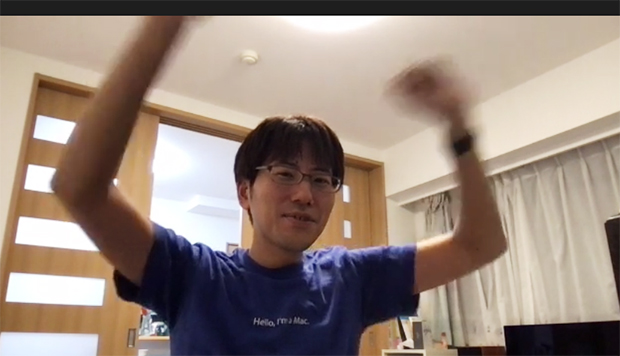
デバッグを続けて原因を特定し、やっと正常に動きました!! 勝利のガッツポーズです!(1か所配線を削って切るのを忘れていました)。

キットがちゃんとできていなかったがために険しい山を上らせてしまいました。沼に落とすどころか自作キーボードを嫌いにさせてしまったのでは...? 怖々と感想を聞いてみます。「手配線のところ以外はスムーズだったし楽しかったよ、手配線のところ以外は」と意外に前向きなお返事!
よかった!「ただMac信者としてはやっぱり白がいいな」とのこと。ありがとう、配線修正バージョンは白で作ります。
バージョンアップを繰り返して製品はできている
今回友人に各段階で使ってもらったので「ここが使いにくい」「ここがわかりにくい」という点がすごくわかりやすかったです。使う人がわかりやすく使いやすい製品というのは細かいことの積み重ねでできていて、市販品ってすごいんだなぁというのを改めて感じました。
また、ミスできれいにはいきませんでしたが、基板の設計自体はそこまで難しくなく、発注もオンラインで手軽にでき、満足度はすごく高いので迷っている人がいたらぜひやってみてほしいです。私もバージョンアップしてちゃんとしたキットにするまでやっていくぞ!
今回の学び:ちゃんと最終確認してから発注&友人にお願いしよう。
かかった費用
試作基板版
- SU120 自作キーボード用基板(分割キーボードセット) 2500円
- Kailhロープロファイルスイッチ×70 約3500円
- Pro Micro×2 約2200円
- キーキャップ 約5000円
基板発注版
- 基板発注(5枚) 約7000円
- Pro Micro・Elite-C 約3900円
- その他部品類 約1500円
- Kailhロープロファイルスイッチ×70 約3500円
- キーキャップ 約3300円
